Hoe sorteert u meerdere kolommen van links naar rechts in Excel?
Effectief sorteren van gegevens in Excel kan uw vermogen om informatie te analyseren en te interpreteren aanzienlijk verbeteren. Hoewel de meeste gebruikers bekend zijn met het sorteren van rijen, is het sorteren van kolommen van links naar rechts op basis van specifieke criteria (zoals maandelijkse verkooptotalen) even belangrijk, maar minder bekend. Deze functie is vooral handig bij het direct vergelijken van prestaties over tijd of tussen categorieën. Deze handleiding richt zich op het horizontaal sorteren van kolommen met behulp van de ingebouwde sorteermogelijkheden van Excel.
Stel dat u een maandelijkse verkoop tabel heeft met de totale verkoop per maand onderaan zoals te zien is in de onderstaande schermafbeelding. Om de verkoopkolommen in uw Excel werkblad te sorteren op basis van de totale verkoop voor elke maand, volg dan de volgende stappen.
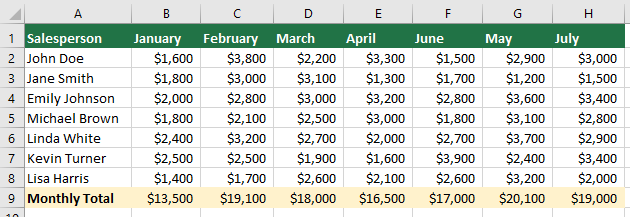
- Selecteer het bereik van uw verkoopgegevens inclusief de totalerij. Dit moet alle maandelijkse kolommen met kopteksten bevatten.
- Klik onder het tabblad "Gegevens" op de knop "Sorteren" in de groep "Sorteren & filteren".

- Klik in het dialoogvenster "Sorteren" op de knop "Opties". Schakel vervolgens de optie "Van links naar rechts sorteren" in het dialoogvenster "Sorteeropties" in.

- Terug in het hoofddialoogvenster "Sorteren", selecteer onder "Rij" het rijnummer dat uw totale verkoop bevat (bijvoorbeeld rij 9 als uw totalen in de 9e rij staan). Kies "Celwaarden" in het veld "Sorteren op", kies "Grootste naar kleinste" of "Kleinste naar grootste" afhankelijk van hoe u uw gegevens wilt bekijken, en klik vervolgens op "OK".

De geselecteerde kolommen worden nu van links naar rechts gesorteerd op basis van de totale verkoop. Zie screenshots:
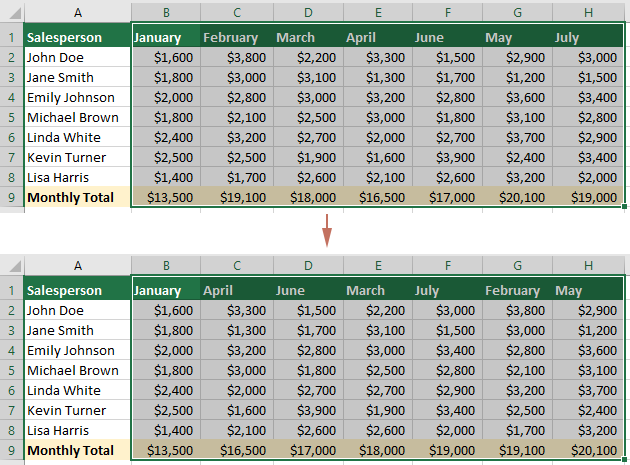
Ontgrendel meer sorteercriteria met Kutools voor Excel
Heeft u genoeg van de beperkingen binnen de standaard sorteeropties van Excel? Zoek niet verder! Kutools voor Excel biedt u een geavanceerde sorteermogelijkheid die de manier waarop u uw gegevens organiseert revolutionair verandert. In tegenstelling tot de basis Excel sortering die maximaal vier voorwaarden ondersteunt, laat Kutools u dieper graven met een uitgebreide reeks sorteercriteria.
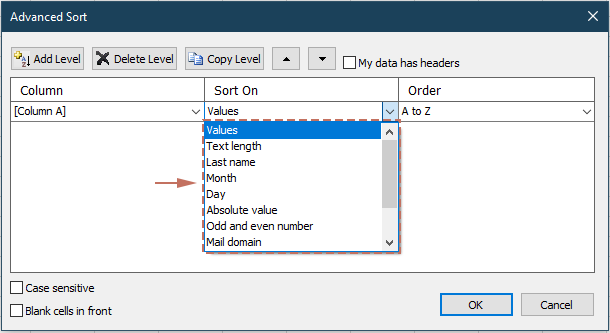
Kutools voor Excel - Boost Excel met meer dan 300 essentiële tools. Geniet van permanent gratis AI-functies! Nu verkrijgen
Beste productiviteitstools voor Office
Verbeter je Excel-vaardigheden met Kutools voor Excel en ervaar ongeëvenaarde efficiëntie. Kutools voor Excel biedt meer dan300 geavanceerde functies om je productiviteit te verhogen en tijd te besparen. Klik hier om de functie te kiezen die je het meest nodig hebt...
Office Tab brengt een tabbladinterface naar Office en maakt je werk veel eenvoudiger
- Activeer tabbladbewerking en -lezen in Word, Excel, PowerPoint, Publisher, Access, Visio en Project.
- Open en maak meerdere documenten in nieuwe tabbladen van hetzelfde venster, in plaats van in nieuwe vensters.
- Verhoog je productiviteit met50% en bespaar dagelijks honderden muisklikken!
Alle Kutools-invoegtoepassingen. Eén installatieprogramma
Kutools for Office-suite bundelt invoegtoepassingen voor Excel, Word, Outlook & PowerPoint plus Office Tab Pro, ideaal voor teams die werken met Office-toepassingen.
- Alles-in-één suite — invoegtoepassingen voor Excel, Word, Outlook & PowerPoint + Office Tab Pro
- Eén installatieprogramma, één licentie — in enkele minuten geïnstalleerd (MSI-ready)
- Werkt beter samen — gestroomlijnde productiviteit over meerdere Office-toepassingen
- 30 dagen volledige proef — geen registratie, geen creditcard nodig
- Beste prijs — bespaar ten opzichte van losse aanschaf van invoegtoepassingen


